DCP-J152W
Ofte stillede spørgsmål og fejlfinding |
Udskriv på begge sider af arket? (Manuel 2-sidet/dupleks-udskrivning)
Selvom din Brother-maskine ikke understøtter automatisk 2-sidet (duplex) udskrivning (maskinen udskriver automatisk på begge sider af et ark papir), kan du udskrive manuelt på begge sider af et ark.
- Hvis din Brother-maskine er sluttet til en Windows-computer, skal du bruge indstillingerne for 2-sidet (duplex) i din printerdriver. Se PROCEDURE A: BRUG AF EN WINDOWS-COMPUTER, TIL AT UDSKRIVE PÅ BEGGE SIDER AF EN SIDE
- Hvis din Brother-maskine er tilsluttet en Macintosh, skal du bruge indstillingerne Udskriv ulige sider og Udskriv lige sider i dialogboksen Udskriv i det program, du udskriver fra. SE PROCEDURE B: BRUG AF EN MACINTOSH, TIL AT UDSKRIVE PÅ BEGGE SIDER AF EN SIDE
PROCEDURE A: BRUG AF EN WINDOWS-COMPUTER TIL AT UDSKRIVE PÅ BEGGE SIDER AF EN SIDE
Følg nedenstående trin for at udskrive på begge sider af en side ved hjælp af en Windows-computer:
-
Klik på Filer på menulinjen i et program, og klik derefter på Udskriv.
-
Vælg dit printernavn, og klik på Egenskaber.
-
Vælg fanen Grundlæggende .
-
Vælg 2-sidet (Manuel).
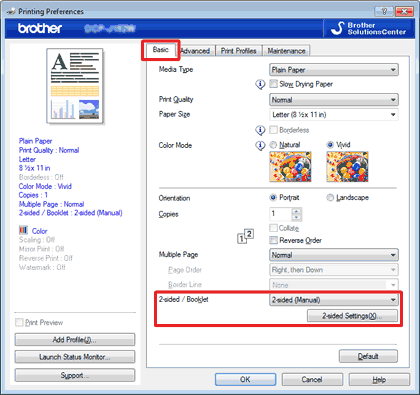
-
Klik på 2-sidet indstillinger.
-
Konfigurer 2-sidet type og indbindingsforskydning. Og klik derefter på OK.
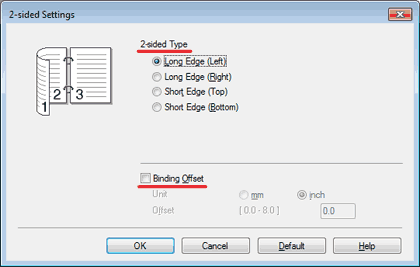
-
Klik på OK. Udskriftsdataene sendes til maskinen.
Læg almindeligt papir i papirbakken, og klik på OK for at udskrive den første side af siderne.
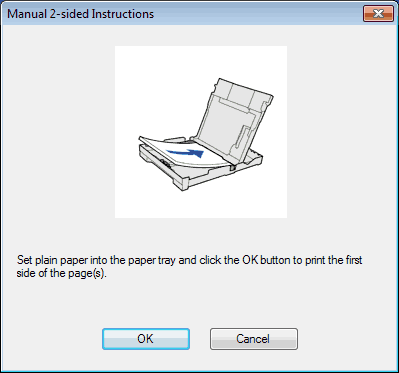
-
Når den første side af siden eller siderne er udskrevet, skal du sætte dem i papirbakken, så de udskrevne sider vender opad , og den øverste kant er på forsiden. Klik derefter på OK for at udskrive den anden side af siden/siderne.
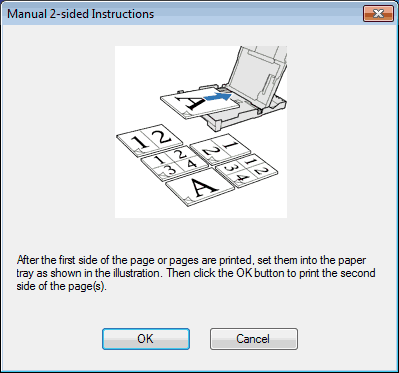
RETNINGSLINJER FOR UDSKRIVNING PÅ BEGGE SIDER AF PAPIRET:
- Hvis papiret er tyndt, kan det krølle.
- Hvis papiret er krøllet, skal du glatte det ud og lægge det tilbage i papirbakken
- Hvis papiret ikke fremføres korrekt, kan det være krøllet. Fjern papiret fra bakken, glat det ud, og læg det i igen
PROCEDURE B: BRUG AF EN MACINTOSH TIL AT UDSKRIVE PÅ BEGGE SIDER AF EN SIDE
Følg nedenstående trin for at udskrive på begge sider af en side ved hjælp af en Macintosh:
- Åbn dialogboksen Udskriv . (Klik her for at se oplysninger om, hvordan du åbner dialogboksen Udskriv ).
- Vælg Papirhåndtering i genvejsmenuen.
-
Vælg omvendt for siderækkefølge. Vælg derefter kun for sider, der skal udskrives.
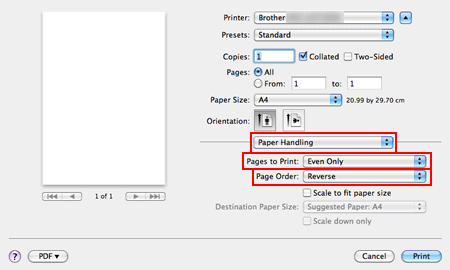
-
Klik på Udskriv.
- Din Brother-maskine udskriver alle sider med lige numre. -
Når din Brother-maskine har udskrevet de lige nummererede sider, skal du fjerne dem fra outputpapirbakken
Før du går videre til næste trin, skal du sørge for, at de udskrevne sider er tørre. -
Læg de udskrevne sider tilbage i papirbakken med de udskrevne sider opad.
Kontroller, at siderne er helt flade, før du lægger dem tilbage i papirbakken
- Hvis du udskriver i stående retning, skal du indsætte papiret, så billedernes øverste kanter bag på bakken
- Hvis du udskriver i liggende retning, skal du indsætte papiret, så billedernes øverste kanter er i højre side af bakken - Vælg Papirhåndtering i pop op-menuen i programmets dialogboks Udskriv .
-
Vælg Normal for Siderækkefølge. Vælg derefter ulige kun for sider, der skal udskrives.
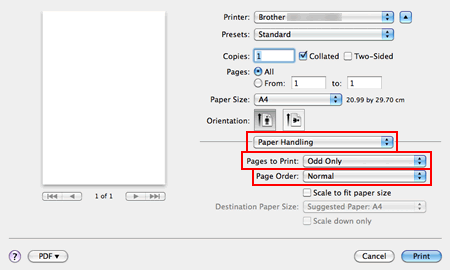
-
Klik på Udskriv.
- Din Brother-maskine udskriver alle sider med ulige numre på bagsiden af de sider med lige numre.
RETNINGSLINJER FOR UDSKRIVNING PÅ BEGGE SIDER AF PAPIRET:
- Hvis papiret er tyndt, kan det krølle.
- Hvis papiret er krøllet, skal du glatte det ud og lægge det tilbage i papirbakken
- Hvis papiret ikke fremføres korrekt, kan det være krøllet. Fjern papiret fra bakken, glat det ud, og læg det i igen.
